u盘启动盘制作的方法是什么?要装系统首选我们必须先下载好系统镜像,分两种,一种系统镜像是官方的安装版本,一种是经过精简过的ghost系统镜像,这两种镜像都可以用U盘来安装,但其中ghost镜像需要在winpe下安装。
工具/原料:
系统版本:win7
品牌型号:联想yoga13
方法/步骤:
方法一、用U盘启动盘制作工具来做启动盘
1、下载以及安装好U启动,然后插入U盘,打开U启动软件。进入制作的主界面,选择设备选项会自动显示插入的u盘型号,写入模式、u盘分区、个性化设置都可以根据自身情况设置。设置完成之后点击开始制作按钮即可。
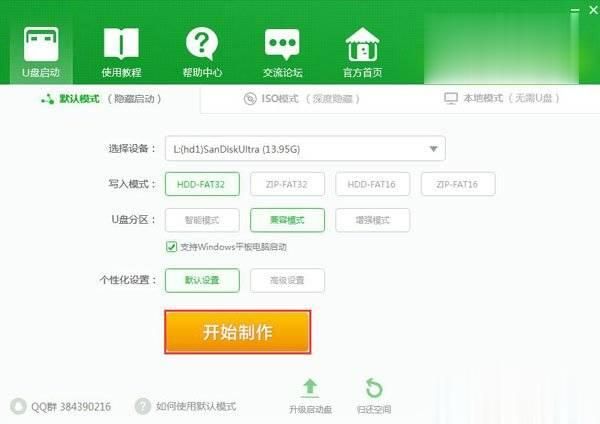
2、接着弹出警告信息窗口,确认后点击确定按钮,如图:

3、然后就是制作u盘启动盘的过程了,静静等待,如图:
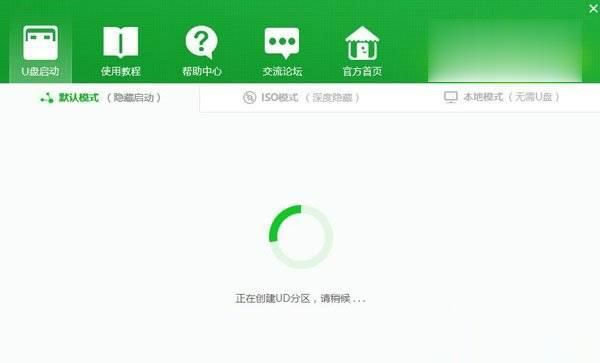
4、u启动u盘启动盘制作成功后会弹出提示信息窗口,提示是否要用模拟启动测试u盘的启动情况,可根据自身情况选择。如图:
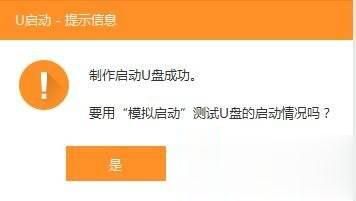
5、然后我们从新拔出再插上U盘,把之前下载好的iso 系统镜像或者gho系统镜像拷贝到U盘里待使用。
方法二、用ultraiso来制作U盘启动盘
1、下载并打开UltraISO的窗口后依次点击左上角的“文件”-“打开”,选择你的ISO路径,选定打开;
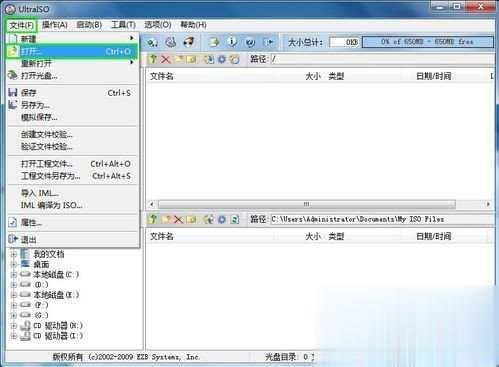
2、浏览到存放镜像文件的目录,选中该目标文件,点击“打开”按钮

3、然后再次回到UltraISO窗口,点击菜单栏中的“启动”选“写入硬盘镜像”

4、接下来在弹出的窗口直接点击“写入”按钮(注:将写入方式选择为“USB-HDD+”,如果不是这个模式,可能导致电脑无法通过U盘正常启动。

5、请等待片刻,正在将安装系统的镜像文件数据写入到U盘里

6、然后等待制作成功就可以了。
总结:以上就是制作U盘启动盘的方法,可以用ultraiso来制作U盘启动盘或者用其他的u盘启动盘制作工具进行制作。